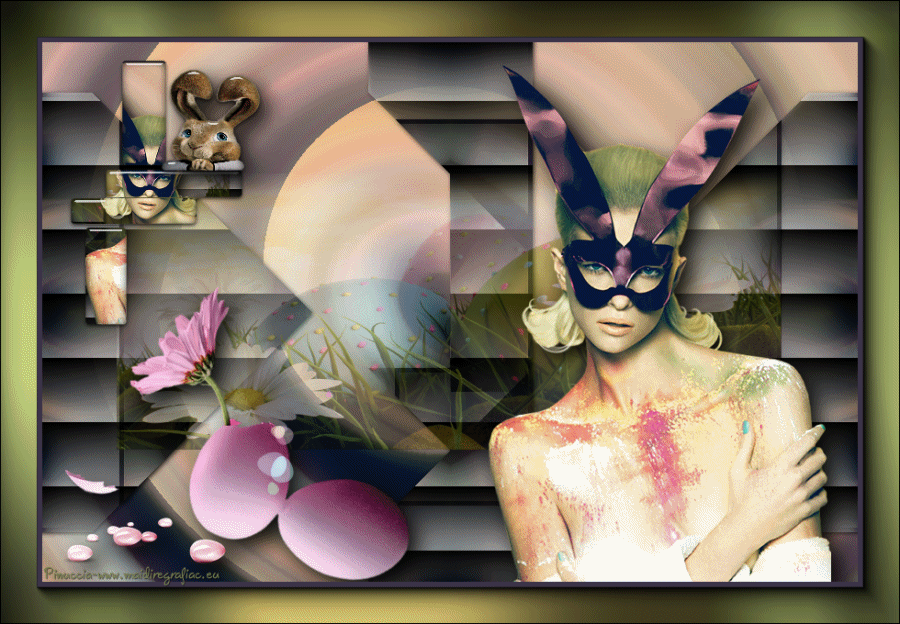|
HAPPY EASTER

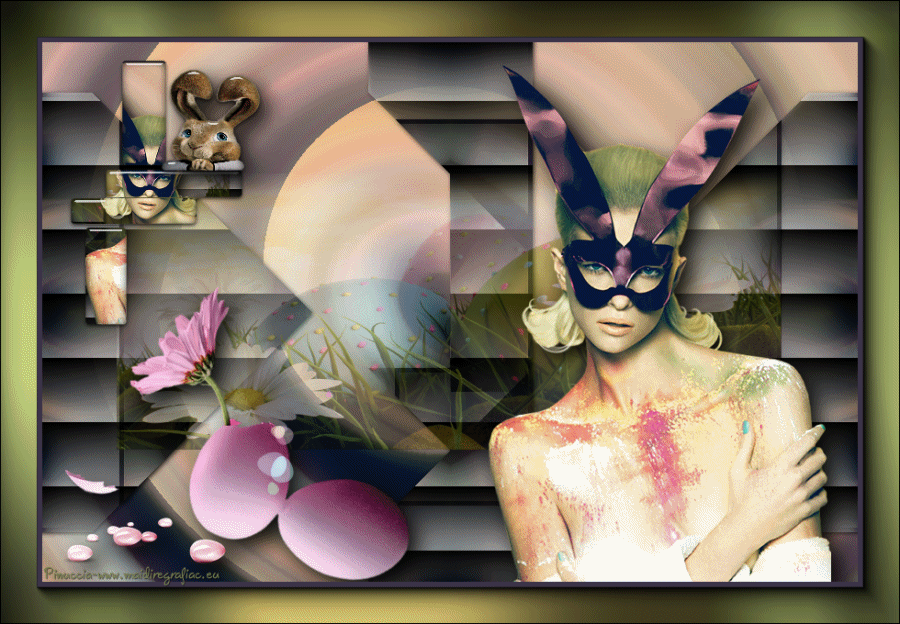

Ringrazio Gerrie per l'invito a tradurre i suoi tutorial in italiano.

qui puoi trovare qualche risposta ai tuoi dubbi.
Se l'argomento che ti interessa non è presente, ti prego di segnalarmelo.
Questo tutorial è stato realizzato con Corel19 e tradotto con Corel X, ma può essere realizzato anche con le altre versioni di PSP.
Dalla versione X4, il comando Immagine>Rifletti è stato sostituito con Immagine>Capovolgi in orizzontale,
e il comando Immagine>Capovolgi con Immagine>Capovolgi in verticale.
Nelle versioni X5 e X6, le funzioni sono state migliorate rendendo disponibile il menu Oggetti.
Con la nuova versione X7, sono tornati Rifletti>Capovolgi, ma con nuove varianti.
Vedi la scheda sull'argomento qui
 traduzione in francese/traduction en français qui/ici traduzione in francese/traduction en français qui/ici
 traduzione in inglese/english translation ici traduzione in inglese/english translation ici
 le vostre versioni/vos versions qui/ici le vostre versioni/vos versions qui/ici
Occorrente per realizzare questo tutorial:
Materiale ici
Grazie: per i tubes Linda, Grace, Beatriz, Angelesdesign, Sonia; per l'animazione Simone.
(in questa pagina trovi i links ai siti dei creatori dei materiali.
Filtri
in caso di dubbi, ricorda di consultare la mia sezione filtri qui
Filters Unlimited 2.0 qui
&<Bkg Kaleidoscope> - @BlueBerry Pie (da importare in Unlimited) qui
AAA Frames - Foto Frame qui
Greg's Factory Output II - Pool Shadow qui
Alf's Power Grads - Blind II qui
Mura's Meister - Copies qui
Richard Rosenman - Solid Border qui
Adjust - Variations qui
Alien Skin Eye Candy 5 Impact - Glass, Perspective Shadow qui
I filtri Greg's Factory Output et Alf's Power Grads si possono usare da soli o importati in Filters Unlimited
(come fare vedi qui)
Se un filtro fornito appare con questa icona  deve necessariamente essere importato in Filters Unlimited. deve necessariamente essere importato in Filters Unlimited.

non esitare a cambiare modalità di miscelatura e opacità secondo i colori utilizzati.
Nelle ultime versioni di PSP non c'è il gradiente di primo piano/sfondo (Corel_06_029)
Puoi usare i gradienti delle versioni precedenti.
Trovi qui i gradienti Corel X.
Metti la selezione nella cartella Selezioni.
1. Imposta il colore di primo piano con il colore #b88744,
e il colore di sfondo con il colore #788151.
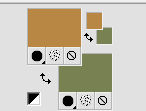
2. Apri una nuova immagine trasparente 900 x 600 pixels.
3. Apri il tube della donna LF-WomanEaster-15032014 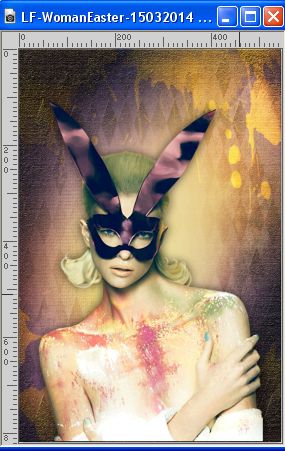
Modifica>Copia.
Torna al tuo lavoro e vai a Modifica>Incolla come nuovo livello.
Ripeti Modifica>Incolla come nuovo livello.
Posiziona  i due tube uno accanto all'altro. i due tube uno accanto all'altro.
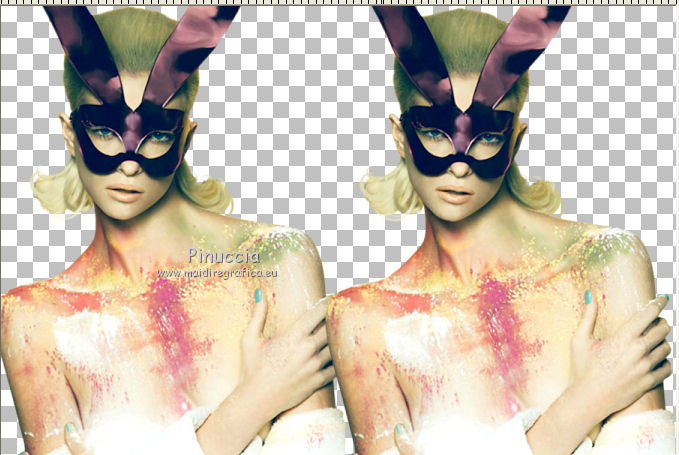
Livelli>Unisci>Unisci giù.
4. Effetti>Plugins>Mura's Meister - Copies.
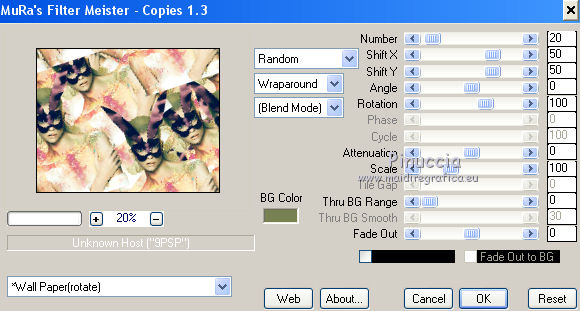
ricorda che "random" significa "casuale"; per questo il risultato sarà diverso dal tuo.
In più, cliccando con il tasto sinistro del mouse sulla finestra di anteprima,
puoi cambiare il risultato finché non vedi quello che preferisci.
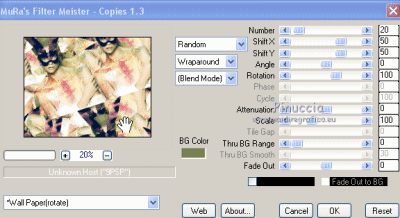
5. Livelli>Unisci>Unisci visibile.
6. Regola>Sfocatura>Sfocatura radiale.

7. Effetti>Plugins>Filters Unlimited 2.0 - Tile & Mirror - Radial Mirror.
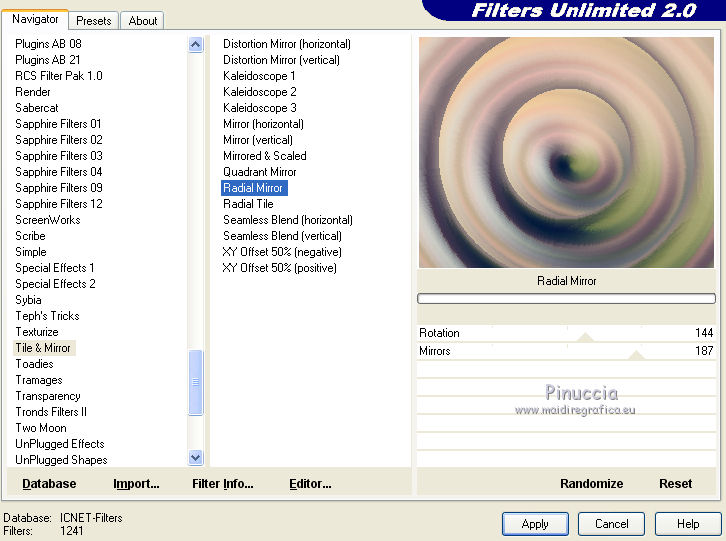
8. Effetti>Plugins>Richard Rosenman - Solid Border
colore #3d334a.
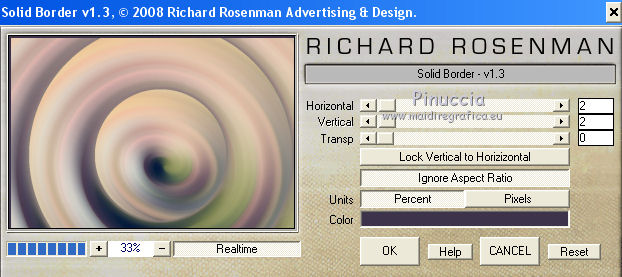
9. Facoltativo: Effetti>Plugins>Adjust - Variations, settaggi a tuo piacimento.

10. Livelli>Duplica.
Immagine>Ridimensiona, all'80%, tutti i livelli non selezionato.
11. Effetti>Effetti di immagine>Motivo unico - fianco a fianco.

12. Effetti>Plugins>Filters Unlimited 2.0 - &<Bkg Kaleidoscope> - @BlueBerry Pie
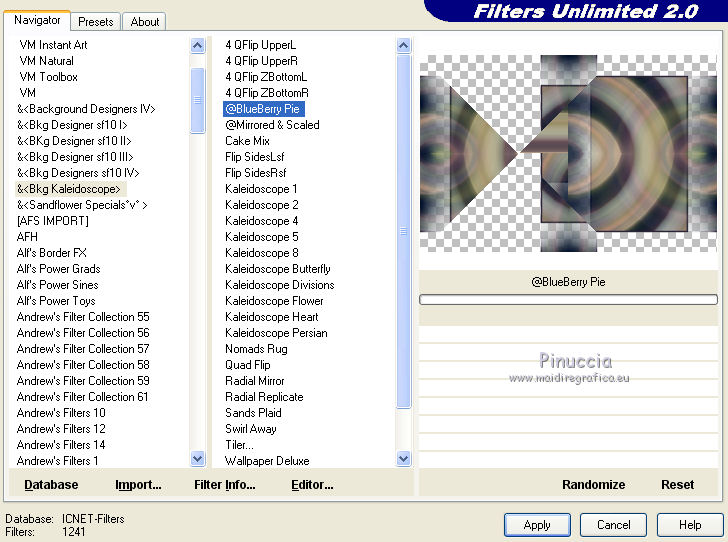
Ripeti il filtro una seconda volta.
13. Effetti>Plugins>Filters Unlimited 2.0 - Alf's Power Grads - Blinds II.
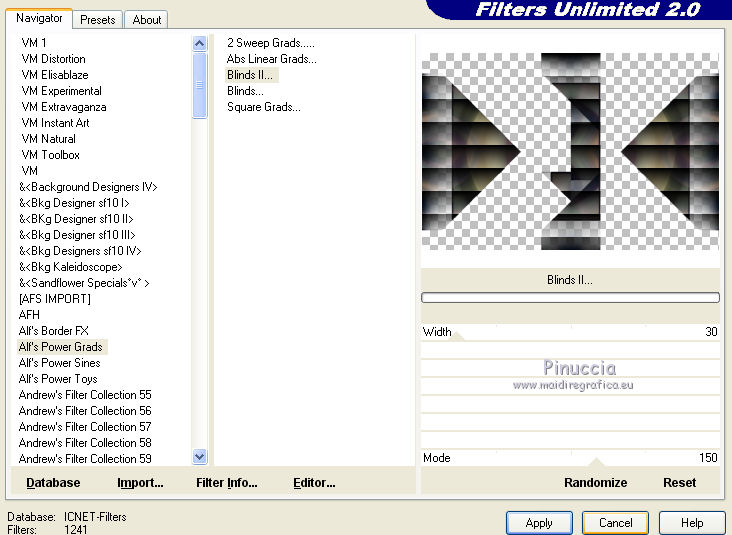
14. Effetti>Plugins>Alien Skin Eye Candy 5 Impact - Perspective Shadow
Seleziona il preset Drop Shadow Lowest e ok.

15. Livelli>Nuovo livello raster.
Attiva lo strumento Selezione 
(non importa il tipo di selezione impostato, perché con la selezione personalizzata si ottiene sempre un rettangolo)
clicca sull'icona Selezione personalizzata 
e imposta i seguenti settaggi.

Apri l'immagine Pascua_0014 
Modifica>Copia.
Torna al tuo lavoro e vai a Modifica>Incolla nella selezione.
Selezione>Deseleziona.
Abbassa l'opacità di questo livello a 30-40%, come preferisci.
16. Apri il tube Fertility-LB TUBES 
Modifica>Copia.
Torna al tuo lavoro e vai a Modifica>Incolla come nuovo livello.
Immagine>Ridimensiona, 2 volte all'80%, tutti i livelli non selezionato.
17. Immagine>Ruota per gradi - 20 gradi a destra.

Sposta  il tube in basso a sinistra. il tube in basso a sinistra.
Effetti>Effetti 3D>Sfalsa ombra, a scelta.
18. Apri il tube Eggs 1 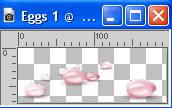
Modifica>Copia.
Torna al tuo lavoro e vai a Modifica>Incolla come nuovo livello.
Sposta  il tube a sinsitra sotto il tube precedente. il tube a sinsitra sotto il tube precedente.
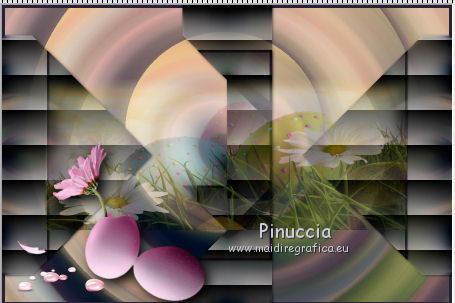
Effetti>Effetti 3D>Sfalsa ombra, a scelta.
19. Attiva nuovamente il tube della donna LF-WomanEaster-15032014
Modifica>Copia.
Torna al tuo lavoro e vai a Modifica>Incolla come nuovo livello.
Immagine>Ridimensiona, all'80%, tutti i livelli non selezionato.
Sposta  il tube a destra. il tube a destra.
Effetti>Effetti 3D>Sfalsa ombra, a scelta.
Livelli>Unisci>Unisci tutto.
Modifica>Copia.
20. Selezione>Carica/Salva selezione>Carica selezione da disco.
Cerca e carica la selezione Gerrie 7.

Modifica>Incolla come nuovo livello.
Immagine>Ridimensiona, al 50%, tutti i livelli non selezionato.
Posiziona  l'immagine sulla selezione, l'immagine sulla selezione,
con la parte che vuoi lasciare visibile.

Selezione>Inverti.
Premi sulla tastiera il tasto CANC 
Selezione>Deseleziona.
21. Effetti>Plugins>Alien Skin Eye Candy 5 Impact - Glass.
Seleziona il preset Clear et ok.

Posiziona  l'immagine un po' più in alto a sinistra. l'immagine un po' più in alto a sinistra.
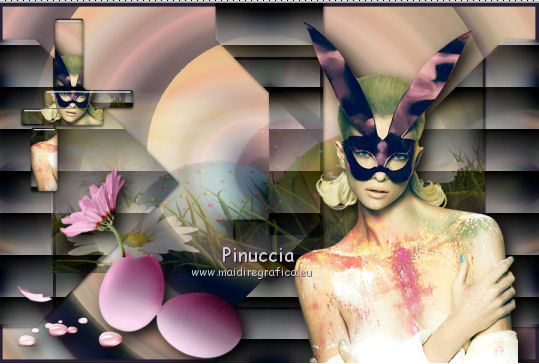
22. Apri il tube Grace's TLC Bunny-Jr 
Modifica>Copia.
Torna al tuo lavoro e vai a Modifica>Incolla come nuovo livello.
Immagine>Ridimensiona, 2 volte al 50%, tutti i livelli non selezionato.
Posiziona  il tube a sinistra, come nell'esempio. il tube a sinistra, come nell'esempio.
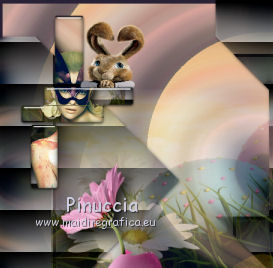
Effetti>Plugins>Alien Skin Eye Candy 5 Impact - Glass - preset Clear.
Effetti>Effetti 3D>Sfalsa ombra, a scelta.
23. Livelli>Unisci>Unisci tutto.
24. Effetti>Plugins>Richard Rosenman - Solid border
colore #3d334a.
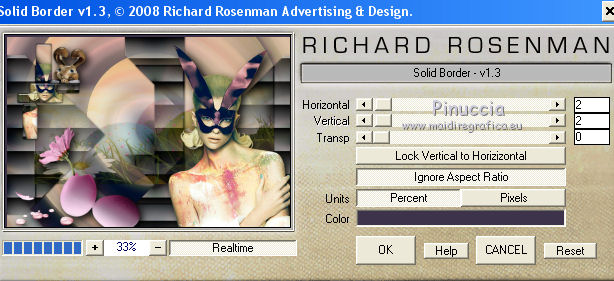
25. Immagine>Aggiungi bordatura, 40 pixels, simmetriche, colore #788151.
Attiva lo strumento bacchetta magica 

Clicca nel bordo per selezionarlo.
25. Passa il colore di primo piano a Gradiente di primo piano/sfondo, stile Rettangolare.

Riempi  la selezione con il gradiente. la selezione con il gradiente.
26. Effetti>Plugins>Greg's Factory Output II - Pool Shadow.

27. Effetti>Plugins>AAA Frames - Foto Frame.
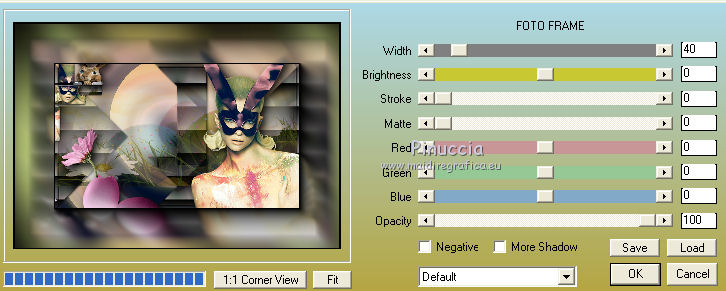
Selezione>Deseleziona.
28. Firma il tuo lavoro su un nuovo livello.
29. Livelli>Unisci>Unisci tutto.
Modifica>Copia.
30. Apri Animation Shop e vai a Modifica>Incolla>Incolla come nuova animazione.
31. Modifica>Duplica e ripeti finché non avrai una animazione composta da 15 fotogrammi.
Clicca sul primo fotogramma per selezionarlo e vai a Modifica>Seleziona tutto.
32. Apri l'animazione ColorsofBeams-Lovey'12,
cancella l'ultimo fotogramma del watermark, e anche questa animazione avrà 15 fotogrammi.
Modifica>Seleziona tutto.
Modifica>Copia.
Attiva il tuo lavoro e vai a Modifica>Incolla>Incolla nel fotogramma selezionato.
Posiziona l'animazione al centro della tag, o come preferisci.
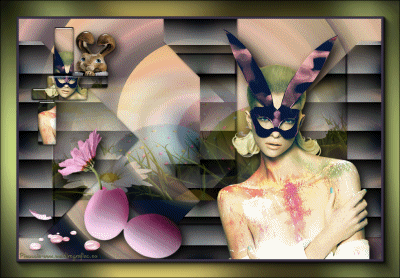
33. Apri l'animation animatieFallingEggs-bylovey'12.
Cancella l'ultimo fotogramma del watermark, e anche questa animazione avrà 15 fotogrammi.
Modifica>Seleziona tutto.
Modifica>Copia.
Attiva il tuo lavoro e vai a Modifica>Incolla>Incolla nel fotogramma selezionato.
Posiziona l'animazione a tuo piacimento.
Animazione>Proprietà fotogramma e imposta la durata a 20.

Controlla il risultato cliccando su Visualizza 
e salva in formato gif.
Per i tubes di questo esempio grazie Criss e Krys


Puoi scrivermi per qualsiasi problema o dubbio, o se trovi un link che non funziona,
o soltanto per dirmi che questo tutorial ti è piaciuto.
5 Aprile 2023

|